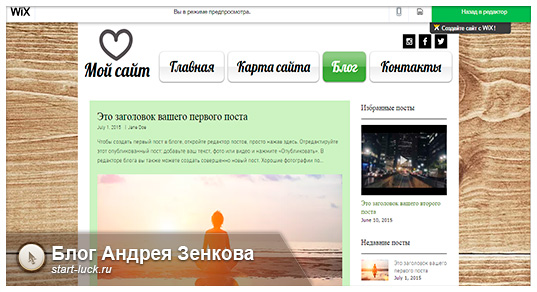Приветствую вас на страницах моего блога. Все проще стало создавать сайты. Конструкторы становятся все круче, правильнее. Меньше хлопот с ними и подводных камней. Единственное, о чем стоит заранее побеспокоиться – это знания. Не каждый новичок видит разницу между услугой и продуктом. Если вы пользуетесь викс или другим конструктором, то это как раз услуга. Отсюда все недовольства.
Сегодня я расскажу вам все про создание сайта Wix. Объясню разницу между товаром и услугой, которой вы собираетесь пользоваться, дам полное руководство к действию и объясню что делать, если впоследствии вы захотите заняться более профессиональной разработкой сайтов.
Давайте обо всем по порядку.
Новичкам на заметку
Чаще всего первое, о чем думают новички– это экономия. Соглашусь, не хочется платить за то, что возможно забросишь через два месяца. Я вас понимаю. И тем не менее для меня важно, чтобы вы понимали откуда и какие цены берутся.
Не думайте, что ведение блога – это совершенно бесплатное развлечение. За любое хобби приходится платить, будь то охота, резьба по дереву, рыбалка или ведение блога. Последнее, по крайней мере, дело окупаемое.
Если вы создаете сайт классическим способом, то около 100 рублей в год уходит на домен и 130 в месяц на хостинг. Подробную информацию о том, что такое домен и хостинг вы можете прочитать в предыдущей моей публикации.
Кроме этих двух моментов разработчик, если не умеет или не хочет делать этого самостоятельно, оплачивает услуги человека, который нарисует портал и потом переведет картинку в электронный вид. Вникать в нюансы сейчас не обязательно. Просто поймите, что это деньги. По самым скромным подсчетам стоимость сайта составляет около 10 000 рублей.
Пользуясь конструктором, вы минуете все эти моменты. Вам предоставляется бесплатный хостинг, домен, шаблоны сайтов, картинки, если в них есть необходимость. В общем, все что нужно для функционирования настоящего электронного ресурса без вникания в суть этого вопроса.
Чем лучше будет работать сайт, тем больше придется платить. Можно делать все и бесплатно на том же конструкторе, но тогда на сайте будет присутствовать реклама викс. Какая-никакая отдача за то, что вы сэкономили те самые 10 000. Вы как бы маленькими-премаленькими порциями вносите свою лепту в развитие сервиса и возвращаете эти деньги.
Кроме того, пользуясь бесплатным предложением вы не можете подключить свой домен. Это значит, что ни при каких условиях вы не сможете переехать, то есть навсегда будете привязаны к виксу.
Для всех своих сайтов, кроме этого, я использую хостинг TimeWeb и ежемесячно вношу по 130 рублей. Самый дешевый тариф на виксе – 123. Цена справедлива. Она дает вам некоторую свободу. Есть шанс переехать на другой хостинг.
Отключить рекламу тоже можно. Уже за 250 рублей в месяц. Start-Luck обходится мне в 240 рублей в месяц. Я разместил его на другом хостинге во время обучения, так как все уроки в школе блоггеров Александра Борисова, где я учился и учусь вот уже около года, были основаны на VPS.
Не вникайте сейчас в термины. Достаточно увидеть, что плата по тарифам не так уж завышена. Особенно если вспомнить, что вам не придется обращаться за помощью к верстальщику и дизайнеру. Сделать все можно самостоятельно.
Думаю, пришло время показать как именно работать в конструкторе.
Инструкция
Представляю вашему вниманию пошаговую инструкцию по работе с Wix. Если вы хотите создать интернет-магазин на wix, то прочитайте другое руководство. Сейчас мы займемся разработкой визитки и блога.
Первым делом вам нужно зайти на официальный сайт и нажать кнопочку «Войти».
Далее создать аккаунт, если его до сих пор нет. Также можно войти через Facebook или Google аккаунт.
Совсем быстро. Далее вас перенесет на страницу, где большая синяя кнопка «Создать сайт» перенесет вас к шаблонам.
Свой первый сайт я не рекомендую создавать с нуля. Сделать это можно через категорию «Пустые». Для начала поработайте с готовыми проектами. Тут очень много бесплатных тем. Обращайте внимание на то, визитка это или блог. Там есть небольшие отличия.
Если вы обращали внимание, то некоторые страницы любого сайта созданы по одной схеме, к примеру, все статьи, а другие отличаются: «Главная», «Рубрики», «Контакты». Прежде чем переходить в «Редактор» выберите «Просмотр». Так будет проще найти лучший дизайн.
В процессе работы я покажу как добавить в визитку (сайт портфолио) блог, но лучше, если вы попробуете поработать по шаблону. На готовом примере понимать проще. Кстати, на wix проще найти бесплатный дизайн, чем за деньги. Так что проблем возникнуть не должно. Конечно, если вы не слишком взыскательный гурман.
Когда тема найдена можно нажимать на «Редактор». Работать с ним очень просто. Сложность составляет только переход по страницам, о которых я говорил. Для этого вы жмете на «Меню». Появляется дополнительное синее окно со страницами. Щелкая по ним вы и переходите на различные разделы своего нового сайта.
На самом деле догадаться о том как и что редактировать можно и самостоятельно. Двигайтесь сверху вниз, кликая по элементам. К примеру, на само меню. Под ним появляется дополнительное окно с настройками, навигацией, возможностью изменить дизайн или добавить анимацию. Увеличивать и уменьшать объекты можно при помощи мыши путем перетаскивания. Рядом с каждой кнопочкой появляется подсказка, благодаря которой можно понять что и чему.
Почти к каждому элементу вы можете подобрать шаблон или настроить дизайн по своему вкусу. Кстати, в панели справа вы можете прописать дизайн цифрами и установить элементы на все страницы (ползунок в самом низу панели).
Обратите внимание, что не все шрифты, которые есть в панели отображаются на русском языке. Некоторые из них подходят только для английского. Lobster, от которого лично я уже устал, конечно же, подходит и для кириллицы.
Rosewood будет отображаться стандартно.
Чем еще примечателен викс? Цена логотипа может достигать 15 000 рублей. В этом конструкторе есть куча всяких иконок, которые вы можете использовать абсолютно бесплатно и при этом не бояться юридического преследования.
Огромное количество форм. Размер и цвет вы можете поменять.
Совсем забыл сказать, открыв меню, вы можете переназвать все страницы, а также удалить неугодные. Создание своей собственной навигации ничем не отличается от того, как вы бы создавали его в движке ВордПресс. Если вы хотите вложить одну рубрику в другую просто перетащите ее чуть подальше вправо, как на скриншоте внизу «Обо мне» входит в категорию «Блог».
Если вы исправляете шаблон сверху вниз, то вам будет проще. Теперь перейдем к слайдеру.
Здесь целая куча анимации: прыжки, скольжение, наплыв. Так одна картинка будет сменять другую Посмотрите примеры во время редактирования. Результат вам покажут сразу при наведении курсора мыши. Анимация применима не только в слайдеру, но и меню другим картинкам и везде, где вы только захотите. Не рекомендую использовать ее часто, на всех элементах. Сайт будет тормозить.
Если вы хотите заменить картинку: нет ничего проще. Для этого при щелчке по кнопке «Заменить картинку» появятся все необходимые кнопки. Можете добавить ссылку, чтобы при клике на рисунок читателя перебрасывало на определенную страницу или другой сайт.
Когда вы избавитесь от всех неугодных элементов и поправите те, что нравятся можно переходить к правому меню. Первая кнопка позволяет заменить фон.
Иконка плюс добавляет различные формы, кнопки, карты сайта, видео, аудио, галерею с картинками и прочие элементы.
Среди прочих здесь находятся страницы блога. Добавив ее, вы можете переоформить визитку в полноценный сайт со статьями.
Новая страница появится в основном меню.
Даже теперь вы можете отредактировать основное меню.
Периодически вам будут предлагать сохранить сайт. Сделайте это, чтобы не потерять изменения. Советую подключить свой собственный домен. Сделать это можно и после того, как вы все закончите, а пока используйте бесплатный.
Для подключения своего URL вам понадобится оплатить премиум план. Зато вы сможете переехать когда захотите.
Прежде чем публиковать что-то, нажмите «Предпросмотр». Реклама довольно навязчивая.
Видеоинструкция
Что дальше
Как я уже сказал, сайт, хоть и сложно перенести на другой хостинг, но реально. Если немного подумать и заручиться поддержкой профессионалов или самому научиться верстать сайты. Подписывайтесь на рассылку моего блога, узнавайте как увеличить посещаемость проекта, получать от него больше прибыли. Используйте все это на том сайте, который недавно создали на викс.
Это первый шаг к карьере веб-дизайнера. Не многие специалисты в этой сфере знают код, но если вы умеете делать красивые проекты, то этот навык может приносить вам существенную прибыль.
Если найдете верстальщика, который будет переносить вашу картинку с викс на хороший движок, то такой сайт можно будет продать подороже. Первый шаг к своей студии. В общем, не верьте, если вам говорят, что от викс одни беды и проблемы. Любое знание, опыт и инструмент может приносить деньги. Главное подумать как его использовать.
Не бойтесь технологии. Начинайте с малого и увеличивайте свои знания вместе с прибылью.
До новых встреч и удачи в ваших начинаниях.